Outlook에서 모든 첨부 파일을 인쇄하는 방법
- WBOYWBOYWBOYWBOYWBOYWBOYWBOYWBOYWBOYWBOYWBOYWBOYWB앞으로
- 2024-02-20 10:30:041705검색
Outlook은 가장 기능이 풍부한 이메일 클라이언트 중 하나이며 전문적인 커뮤니케이션을 위한 필수 도구가 되었습니다. 문제 중 하나는 Outlook에서 모든 첨부 파일을 동시에 인쇄하는 것입니다. 일반적으로 인쇄하기 전에 첨부 파일을 하나씩 다운로드해야 하지만 모든 것을 한 번에 인쇄하려는 경우 대부분의 사람들이 직면하는 문제입니다.
Outlook에서 모든 첨부 파일을 인쇄하는 방법
대부분의 정보는 Outlook 응용 프로그램에서 온라인으로 유지 관리되지만 때로는 백업을 위해 정보를 인쇄해야 할 때도 있습니다. 계약서, 정부 양식, 숙제 등 법적 요구 사항을 충족하려면 문서에 직접 서명해야 합니다.
Outlook의 모든 첨부 파일을 하나씩 인쇄하는 대신 한 번의 클릭으로 인쇄할 수 있는 여러 가지 방법이 있습니다. 각각을 자세히 살펴보겠습니다.
1]Outlook의 인쇄 옵션
- Outlook 애플리케이션을 열고 자격 증명을 사용하여 로그인하세요.
- 원하는 폴더로 이동하여 인쇄하려는 이메일을 두 번 클릭하세요.
- 화면 왼쪽 상단의 파일을 클릭하고 인쇄를 선택하세요.
- 문서를 미리 본 후 인쇄 옵션을 클릭하세요.
- -첨부파일 인쇄- 옵션이 선택되어 있는지 확인하고 인쇄를 클릭하세요. 이렇게 하면 모든 이메일 첨부 파일이 한 번에 인쇄됩니다.
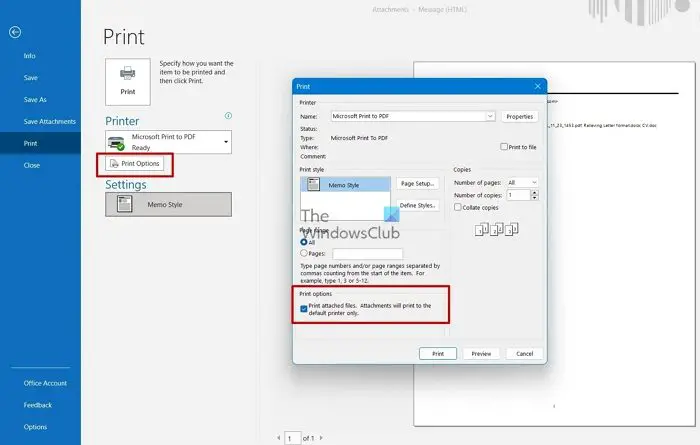
첨부파일은 기본 프린터 설정에 따라 인쇄된다는 점을 기억하세요. 예를 들어 프린터 A를 기본 프린터로 설정하고 첨부 파일이 있는 이메일을 프린터 B에서 인쇄하도록 선택한 경우 이메일은 프린터 B에서 인쇄되지만 첨부 파일은 프린터 A에서 인쇄됩니다.
읽기: Outlook 이메일, 캘린더, 연락처를 인쇄하는 방법
2]아웃룩 규칙
Outlook에서 특정 규칙을 설정하여 첨부 파일을 받는 즉시 자동으로 인쇄할 수 있습니다. 자동화 기능이 예상대로 작동하고 원하는 인쇄 결과를 얻을 수 있도록 매개변수가 올바르게 설정되었는지 확인하십시오.
- Outlook 애플리케이션에서 파일을 클릭한 다음 규칙 및 알림을 클릭하거나 규칙을 만들 이메일을 마우스 오른쪽 버튼으로 클릭하고 규칙 만들기를 선택할 수도 있습니다.
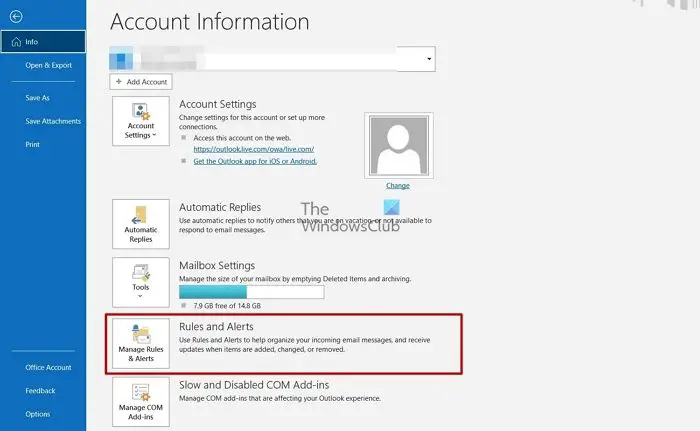
- 특정 조건을 정의하고 이메일 수신 시 동일한 조건이 충족되면 규칙을 실행합니다. 예를 들어 특정 보낸 사람이 보낸 메시지일 수도 있고, 지정하려는 키워드가 제목에 포함될 수도 있습니다. 조건을 설정한 후 고급 옵션을 클릭하세요.
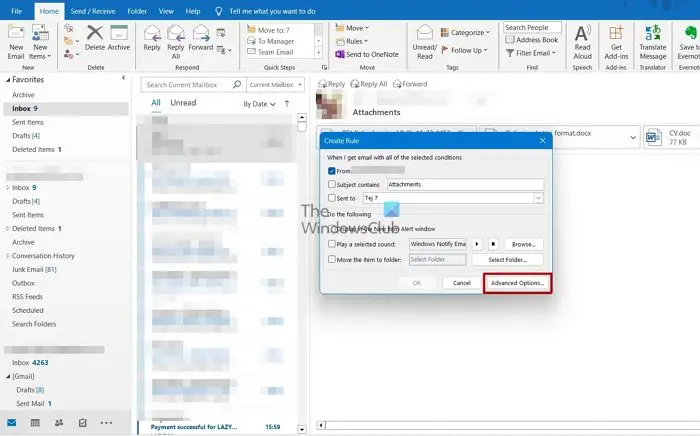
- 규칙이 따르기를 원하는 조건을 선택하세요. 선택한 규칙은 이메일이 도착한 후 적용됩니다. 완료되면 다음을 클릭합니다.
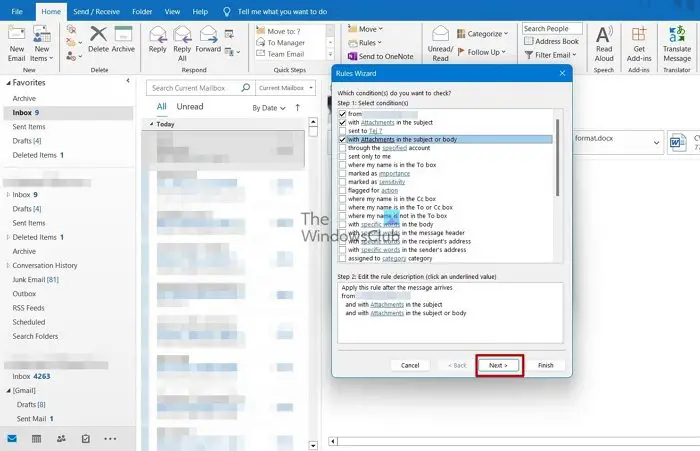
- Outlook이 이메일로 수행할 작업을 지정해야 합니다. 옵션 목록에서 인쇄를 선택하고 다음을 클릭합니다.
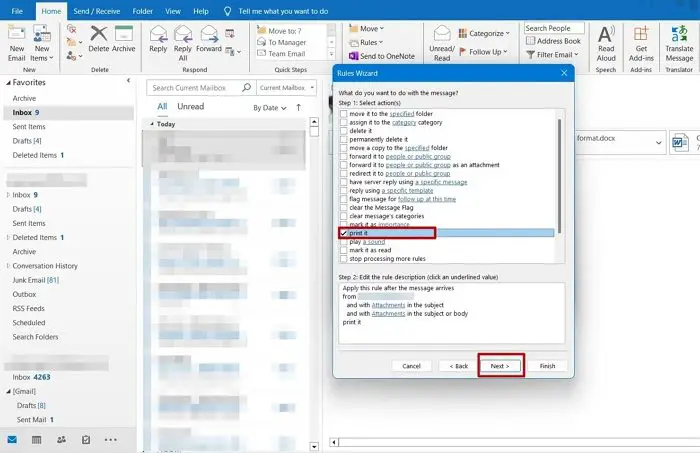
- 원하는 규칙 이름을 입력하고 마침을 클릭하세요.
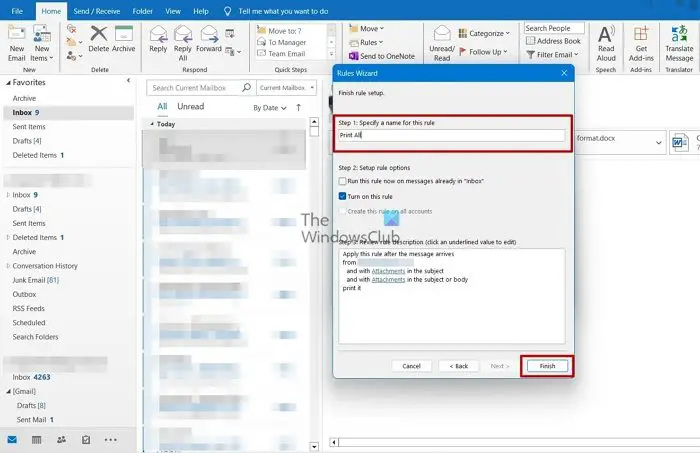
- 이렇게 하면 이 특정 규칙에 대해 설정한 기준과 일치하는 이메일의 모든 첨부 파일이 인쇄됩니다.
읽기: Outlook에서 규칙을 삭제하거나 끄는 방법
이 기사가 도움이 되기를 바랍니다. 모든 Outlook 첨부 파일을 한 번에 인쇄할 수 있습니다.
Outlook에서 인쇄하기 전에 파일을 열거나 저장하라는 메시지가 표시되는 이유는 무엇입니까?
일부 첨부 파일은 인쇄하기 전에 열거나 저장해야 합니다. Outlook에서는 첨부 파일을 인쇄하기 전에 첨부 파일을 열거나 저장하라는 메시지를 표시합니다.
Outlook에서는 모든 첨부 파일을 동시에 선택하거나 저장할 수 있나요?
예, Outlook에서 모든 첨부 파일을 즉시 선택하거나 저장할 수 있습니다. 첨부 파일이 포함된 이메일을 열고 문서 중 하나를 마우스 왼쪽 버튼으로 클릭하여 선택한 다음 키보드에서 Ctrl + A를 누르기만 하면 됩니다. 이메일에 있는 모든 파일을 선택하려면 이제 마우스 오른쪽 버튼을 클릭하고 모든 첨부 파일 저장을 선택하세요.
위 내용은 Outlook에서 모든 첨부 파일을 인쇄하는 방법의 상세 내용입니다. 자세한 내용은 PHP 중국어 웹사이트의 기타 관련 기사를 참조하세요!

